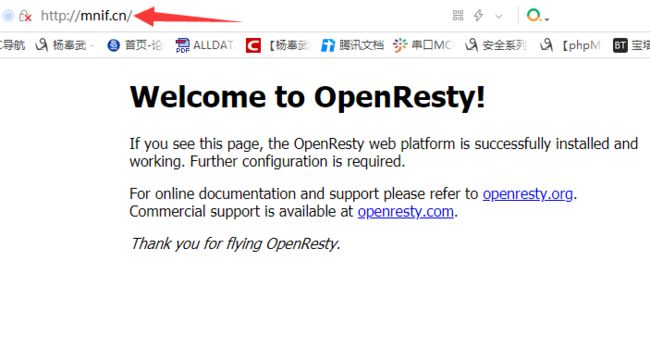说明
购买的域名需要备案,这节说一下备案流程
备案 - 备案服务号申请
1.登录阿里云:
https://www.aliyun.com/
2.选择 备案 -- 备案服务号申请
3.选择申请
4.复制
5. 点击 备案专区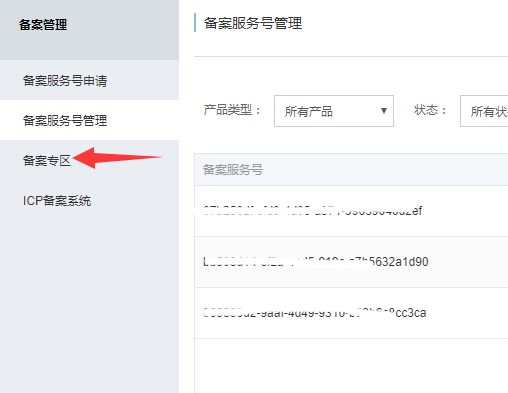
6.进入 备案系统
7.我的不能详细写了,因为已经备案过了,展示的信息不一样了,我拷贝过来别人写的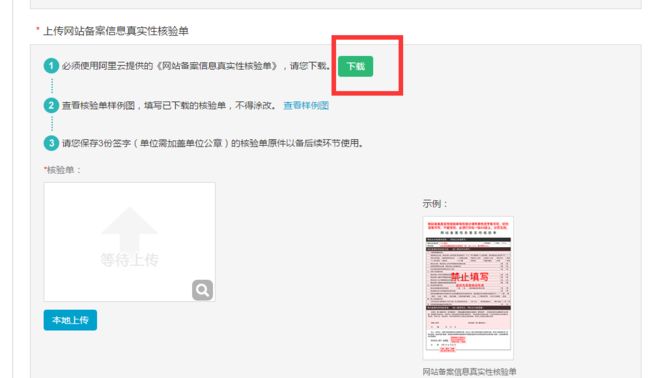
把上面的核验单下载以后 用打印机打印出来
然后按照上面的要求填写
8. 用手机把上面的核验单拍个照片,上传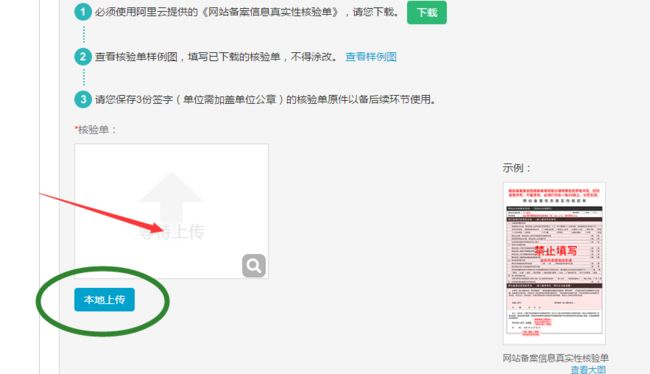
9.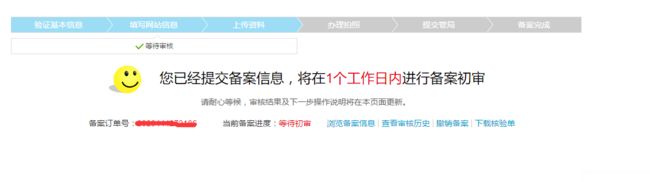
10.然后阿里云会给您打电话核实
阿里云初审通过后,找到继续操作
就是去申请一块幕布,,,阿里云会邮递给您一个挺大的幕布,然后您用他给的幕布做背景,给自己拍一张照片
然后再把这张照片上传
注意:现在可能不需要幕布了,阿里云改了流程,我写了以前的流程,供参考
11.申请幕布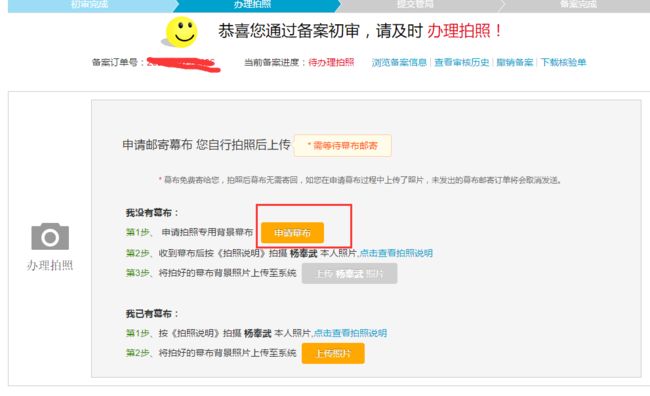
12.提交申请
13.收到幕布以后,看一下说明,用手机拍一张照片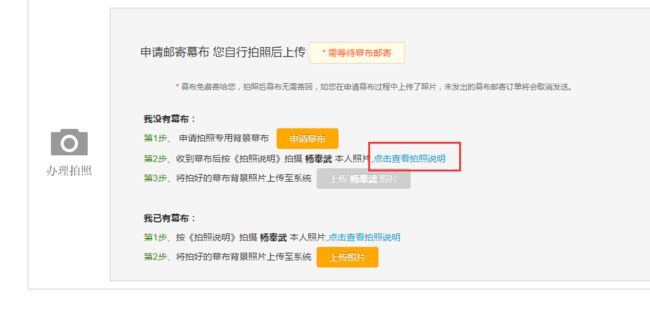
14.上传
15.等待审核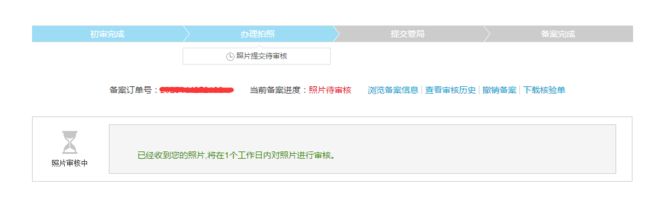
16.后面有可能会给你的手机发信息
17.登录这个网站
18.完成
测试
域名备案以后,输入域名就可以访问了